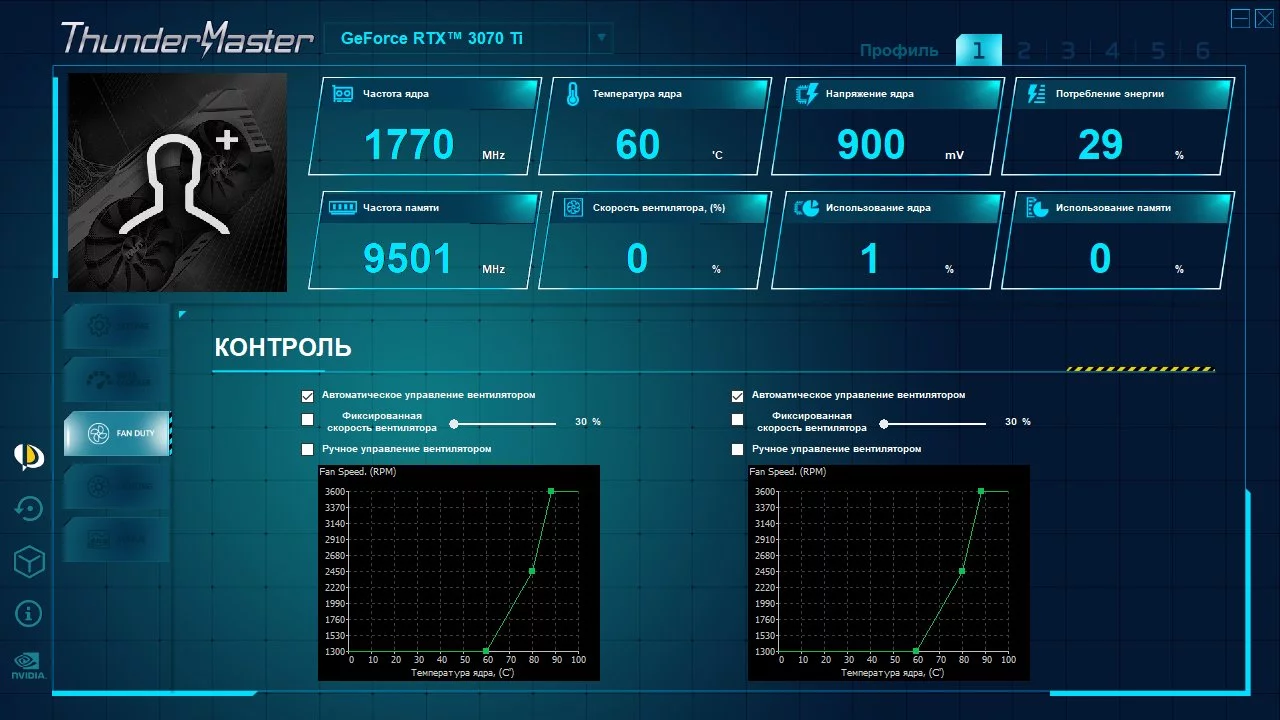
Видеокарта — одна из ключевых составляющих ноутбука, отвечающая за обработку графики и вывод изображения на экран. Когда она выходит из строя, это может существенно повлиять на производительность устройства и привести к различным сбоям в его работе. Определить, что видеокарта повреждена, не всегда просто, поскольку симптомы могут быть схожи с проблемами других компонентов. В этой статье мы расскажем о признаках, по которым можно понять, что видеокарта нуждается в ремонте или замене.
Признаки неисправности видеокарты
Когда видеокарта начинает выходить из строя, одним из первых признаков может быть искажение изображения на экране. Это может проявляться в виде артефактов, цветных полос или размытых участков, которые невозможно устранить стандартными методами. Также при неисправности видеокарты возможно появление «мертвых» пикселей или внезапное выключение экрана. В некоторых случаях ноутбук может не включаться или запускаться с ошибками, связанными с графическими драйверами.
Другим частым признаком неисправности видеокарты является появление тормозов и зависаний в графически интенсивных приложениях, таких как игры или программы для редактирования видео. Это может происходить даже при низкой нагрузке, если карта не может должным образом обрабатывать данные. При этом система может начать работать значительно медленнее, а видеокарта может перегреваться, что приведет к дополнительным сбоям.
Также стоит обратить внимание на звуковые сигналы при включении ноутбука. Если система начинает издавать длинные или повторяющиеся сигналы, это может указывать на проблему с видеокартой. В таких случаях, обычно, это сопровождается невозможностью вывести изображение на экран, даже если ноутбук продолжает работать.
Как правильно протестировать видеокарту на ноутбуке
Тестирование видеокарты на ноутбуке можно начать с использования встроенных инструментов операционной системы. В Windows, например, можно проверить состояние графической карты через «Диспетчер устройств». Если там отображаются ошибки или проблемы с драйверами, это может указывать на неисправность видеокарты. Также стоит проверить работоспособность устройства через утилиты для мониторинга температуры, такие как HWMonitor, чтобы убедиться, что видеокарта не перегревается.
Еще один способ — это запуск стресс-тестов, например, с помощью программ вроде FurMark или 3DMark. Эти программы позволяют проверить видеокарту под высокой нагрузкой, что может выявить скрытые дефекты, такие как перегрев, сбои при рендеринге графики или падение производительности. При тестировании важно наблюдать за температурой и стабильностью работы ноутбука, так как неисправная видеокарта может вызвать резкие скачки температуры.
Если ноутбук все же работает с артефактами на экране или зависаниями, полезно также обновить драйверы видеокарты до последних версий. Иногда старые или поврежденные драйвера могут имитировать неисправности видеокарты. Если после обновления проблем не исчезает, возможно, стоит провести дополнительную диагностику с использованием сторонних утилит или обратиться в сервисный центр для более глубокого тестирования.
Разница между поломкой видеокарты и проблемами с драйверами
Когда возникает проблема с видеокартой на ноутбуке, важно сначала понять, связана ли она с самой видеокартой или с драйверами. Поломка видеокарты обычно проявляется в виде ярко выраженных проблем, таких как артефакты на экране, черный экран, отсутствие изображения или же случайные сбои в работе графических приложений и игр. Если видеокарта повреждена физически, то она может не реагировать на команды системы и не выводить изображение вообще, или картинка будет искажена.
С другой стороны, проблемы с драйверами часто приводят к сбоям в работе видеокарты, но они могут быть устранены без необходимости замены аппаратных компонентов. Признаки неисправности, вызванные неправильными драйверами, включают зависания, потерю или снижение качества изображения, а также различные ошибки, которые могут проявляться в виде пикселизации или мерцания экрана. В этом случае проблемы исчезают после обновления или переустановки драйвера.
Чтобы отличить одну проблему от другой, важно протестировать видеокарту с помощью стресс-тестов и драйверов, загруженных с официальных сайтов. Если после обновления драйвера и тестирования программа не показывает улучшений, а артефакты или сбои на экране продолжают повторяться, это может указывать на физическую поломку видеокарты. В случае сомнений, всегда лучше обратиться в сервисный центр, где специалисты проведут более точную диагностику.
Если же проблемы были вызваны несовместимостью или ошибками в драйверах, то их можно решить через установку последних версий программного обеспечения или смену настроек в системе. Важно помнить, что регулярное обновление драйверов может предотвратить многие проблемы с видеокартой и улучшить производительность устройства.
Что делать, если изображение на экране искажается
Если изображение на экране вашего ноутбука искажается, первым шагом должно стать исключение проблем с программным обеспечением, такими как драйверы видеокарты. Иногда сбой в работе драйвера может привести к тому, что изображение начинает «прыгать» или появляются цветовые артефакты. В таком случае достаточно обновить или переустановить драйвер видеокарты, скачав его последнюю версию с официального сайта производителя.
Если обновление драйвера не решает проблему, необходимо проверить работоспособность видеокарты с помощью различных утилит для диагностики и стресс-тестирования. Если во время тестов изображение продолжает искажаться, возможно, проблема заключается в аппаратной части видеокарты. Это может быть связано с перегревом, повреждением графического процессора или других компонентов, что требует обращения в сервисный центр для более детальной диагностики.
Еще одним вариантом, который стоит проверить, является подключение внешнего монитора или телевизора. Подключив внешний экран, вы сможете убедиться, связано ли искажение с самой видеокартой или с экране ноутбука. Если на внешнем экране изображение отображается корректно, проблема, скорее всего, в дисплее ноутбука, что также потребует обращения в сервисный центр.
В любом случае, искажение изображения может быть результатом как программных сбоев, так и серьезных аппаратных проблем. Поэтому важно точно диагностировать источник неисправности, прежде чем предпринимать дальнейшие действия.